მაღალი პინგისა და ჩამორჩენის პრობლემები, როგორც წესი, გამოწვეულია არასტაბილური კავშირით
- მაღალი პინგ და ჩამორჩენა Call of Duty Vanguard-ში შეიძლება იყოს ცუდი ინტერნეტ კავშირის, მაღალი გამტარუნარიანობის მომხმარებელ აპებსა და თამაშის პარამეტრების გამო.
- ბრაუზერების და სხვა ფონური აპლიკაციების დახურვა პრობლემის მოსაგვარებლად. თქვენ ასევე შეგიძლიათ გააუმჯობესოთ თქვენი სათამაშო გამოცდილება თქვენი ქსელისა და გრაფიკის დრაივერების განახლებით.
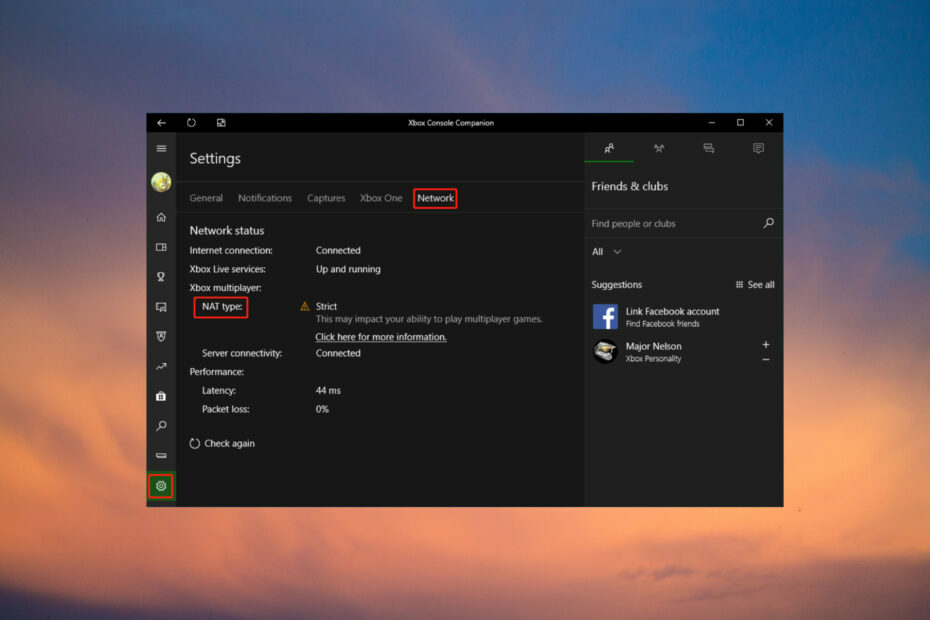
Xდააინსტალირეთ ჩამოტვირთვის ფაილზე დაწკაპუნებით
ეს პროგრამული უზრუნველყოფა დაიცავს თქვენს დრაივერებს, დაიცავს თქვენ კომპიუტერის საერთო შეცდომებისა და ტექნიკის უკმარისობისგან. შეამოწმეთ ყველა თქვენი დრაივერი ახლა 3 მარტივი ნაბიჯით:
- ჩამოტვირთეთ DriverFix (დამოწმებული ჩამოტვირთვის ფაილი).
- დააწკაპუნეთ სკანირების დაწყება ყველა პრობლემური დრაივერის მოსაძებნად.
- დააწკაპუნეთ დრაივერების განახლება ახალი ვერსიების მისაღებად და სისტემის გაუმართაობის თავიდან ასაცილებლად.
- DriverFix ჩამოტვირთულია 0 მკითხველი ამ თვეში.
მაღალი პინგი და ჩამორჩენა სხვათა გარდა Call of Duty-ის შეცდომები არის ონლაინ თამაშების რამდენიმე ხარვეზი, რომელიც ყველაზე მეტად აღიზიანებს მოთამაშეებს.
ამის გამოსწორება შეგიძლიათ თამაშთან ერთად მეხსიერების და გამტარუნარიანობის ინტენსიური ამოცანების დახურვით. როუტერის გადატვირთვა და DNS სერვერის შეცვლა ასევე დაგეხმარებათ.
რა იწვევს მაღალ პინგს და ჩამორჩენას Call of Duty Vanguard-ში?
გასროლის თამაშებში ჩამორჩენის და პინგების მიზეზები ყველგან ერთნაირია. ზოგიერთი მიზეზი, რის გამოც მას ხედავთ Call of Duty Vanguard-ში, მოიცავს:
- VPN-ის გამოყენება – თქვენი VPN-ით CoD Vanguard-ის მსგავსი AAA თამაშების თამაშმა შეიძლება გამოიწვიოს კავშირის პრობლემები, როგორიცაა მაღალი შეყოვნება, რაც საბოლოოდ იწვევს ჩამორჩენას. ჩვენ გვაქვს სპეციალური სახელმძღვანელო როგორ დავაფიქსიროთ მაღალი პინგი სათამაშო VPN-ის გამოყენებისას.
- ქსელის კავშირი – ბევრი მოთამაშეების აზრით, Call of Duty Vanguard ონლაინ უკაბელო ქსელის გამოყენება იწვევს მაღალ პინგს და ჩამორჩენას.
- გამტარუნარიანობის კონკურსი – რამდენიმე პროგრამამ და აპლიკაციამ, რომლებიც მოიხმარენ და კონკურენციას უწევენ იმავე მოწყობილობაზე გამტარუნარიანობას, შეიძლება გამოიწვიოს ქსელის გადატვირთულობა. აქედან გამომდინარე, მაღალი პინგ და ჩამორჩენა CoD Vanguard-ში.
- CoD Vanguard სერვერის პრობლემა – თუ თამაშის სერვერი გათიშულია, მაღალი პინგ და ჩამორჩენა აუცილებლად მოხდება. მაშინ ეს გავლენას ახდენს არა მხოლოდ თქვენ, არამედ ყველა მოთამაშეზე.
- სისტემის რესურსების განაწილება – თამაშთან სისტემის რესურსების გაზიარების მრავალმა აპლიკაციამ და პროგრამამ ასევე შეიძლება გამოიწვიოს მაღალი პინგ და პაკეტის დაკარგვა Call of Duty Vanguard-ში.
მიზეზის მიუხედავად, ქვემოთ მოყვანილი გამოსწორების ერთმა ან კომბინაციამ უნდა გადაჭრას პრობლემა თქვენთვის.
როგორ დავაფიქსირო მაღალი პინგ და ლაგი Call of Duty Vanguard-ში?
სანამ ამ სტატიაში მოწინავე გადაწყვეტას გააგრძელებთ, სცადეთ ქვემოთ მოცემული სწრაფი გამოსწორებები:
- შეამოწმეთ თამაშის სერვერის სტატუსი მონახულებით Activision სერვერის გვერდი. თუ თამაშის სერვერი გამორთულია, თქვენ უნდა დაელოდოთ სერვერის ხელახლა გაშვებას.
- ეს აუმჯობესებს შესრულებას, რადგან უფრო მეტი სისტემის რესურსი არის მოწოდებული თამაშის გასაშვებად. შეგიძლიათ შეამოწმოთ როგორ დავაყენოთ დავალების პრიორიტეტი Windows-ზე აქ.
- უკაბელო ქსელები მიდრეკილია ჩარევისკენ და Wi-Fi პაკეტის დაკარგვა. სადენიანი ქსელი უფრო სტაბილურია და შეიძლება იყოს ყველაფერი რაც თქვენ გჭირდებათ ყველა გამაღიზიანებელი პინგებისა და ჩამორჩენის აღმოსაფხვრელად.
- არ დააკავშიროთ რამდენიმე მოწყობილობა, თუ გსურთ უკაბელო ქსელის გამოყენება სათამაშოდ. ეს დაგეხმარებათ თავიდან აიცილოთ გამტარუნარიანობის კონკურენცია.
თუ ზემოთ ჩამოთვლილთაგან არცერთი არ მუშაობს თქვენთვის, მაშინ სცადეთ პრობლემების მოგვარების შემდეგი გაფართოებული მეთოდები პრობლემის მოსაგვარებლად.
1. განაახლეთ გრაფიკის დრაივერი
- დაჭერა ფანჯრები + რ გასაშვები გასაღები გაიქეცი ფანჯარაში ჩაწერეთ შემდეგი ბრძანება ტექსტის სივრცეში და დააწკაპუნეთ კარგი:
devmgmt.msc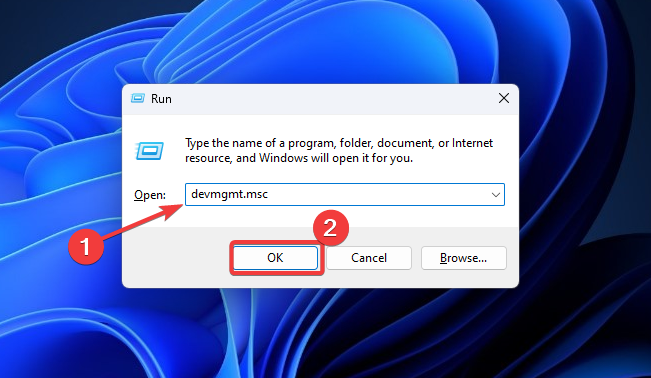
- გაფართოება ჩვენების გადამყვანები დრაივერის სანახავად, რომლის განახლებაც გსურთ, დააწკაპუნეთ მასზე მარჯვენა ღილაკით და აირჩიეთ დრაივერის განახლება.
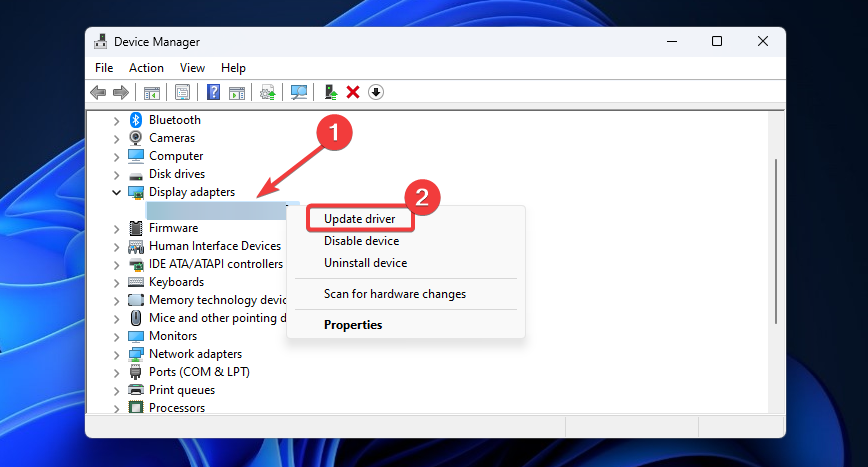
- აირჩიეთ ავტომატურად მოძებნეთ მძღოლები და მიჰყევით ეკრანზე მითითებებს პროცესის დასასრულებლად.
ექსპერტის რჩევა:
სპონსორირებული
კომპიუტერის ზოგიერთი პრობლემის მოგვარება რთულია, განსაკუთრებით მაშინ, როდესაც საქმე ეხება დაზიანებულ საცავებს ან Windows-ის ფაილების გამოტოვებას. თუ შეცდომის გამოსწორების პრობლემა გაქვთ, თქვენი სისტემა შეიძლება ნაწილობრივ დაზიანდეს.
ჩვენ გირჩევთ დააინსტალიროთ Restoro, ხელსაწყო, რომელიც დაასკანირებს თქვენს აპარატს და დაადგენს რა არის ბრალია.
Დააკლიკე აქ გადმოწეროთ და დაიწყოთ შეკეთება.
გადატვირთეთ მოწყობილობა და შეამოწმეთ, გაქრა თუ არა მაღალი პინგი და ჩამორჩენა. თუ გსურთ იცოდეთ გრაფიკის დრაივერის განახლების მეტი მეთოდი, წაიკითხეთ ეს პოსტი როგორ განაახლოთ გრაფიკის დრაივერები Windows 11-ზე.
იმისათვის, რომ დარწმუნდეთ, რომ ყველაფერი შეუფერხებლად მიდის და თავიდან აიცილოთ ნებისმიერი სახის GPU დრაივერის შეცდომები, დარწმუნდით, რომ გამოიყენოთ სრული დრაივერის განახლების ასისტენტი, რომელიც გადაჭრის თქვენს პრობლემებს მხოლოდ რამდენიმე დაწკაპუნებით და ჩვენ მკაცრად გირჩევთ DriverFix. მიჰყევით ამ მარტივ ნაბიჯებს თქვენი დრაივერების უსაფრთხოდ განახლებისთვის:
- ჩამოტვირთეთ და დააინსტალირეთ DriverFix.
- გაუშვით პროგრამული უზრუნველყოფა.
- დაელოდეთ DriverFix-ს, რომ აღმოაჩინოს ყველა თქვენი გაუმართავი დრაივერი.
- აპლიკაცია ახლა გაჩვენებთ ყველა დრაივერს, რომელსაც აქვს პრობლემები და თქვენ უბრალოდ უნდა აირჩიოთ ის, ვინც გსურთ, რომ გამოსწორდეს.
- დაელოდეთ სანამ აპლიკაცია ჩამოტვირთავს და დააინსტალირებს უახლესი დრაივერები.
- Რესტარტი თქვენს კომპიუტერში ცვლილებების ძალაში შესვლისთვის.

DriverFix
შეინახეთ თქვენი GPU მათი შესრულების მწვერვალებზე, მის დრაივერებზე ფიქრის გარეშე.
ეწვიეთ ვებსაიტს
პასუხისმგებლობის შეზღუდვა: ეს პროგრამა უნდა განახლდეს უფასო ვერსიიდან გარკვეული კონკრეტული მოქმედებების შესასრულებლად.
2. შეცვალეთ თქვენი DNS სერვერის მისამართი
- გახსენით Windows Საწყისი მენიუ და აირჩიეთ პარამეტრები.

- Დააკლიკეთ ქსელი და ინტერნეტი მარცხენა პანელზე და აირჩიეთ Ethernet.
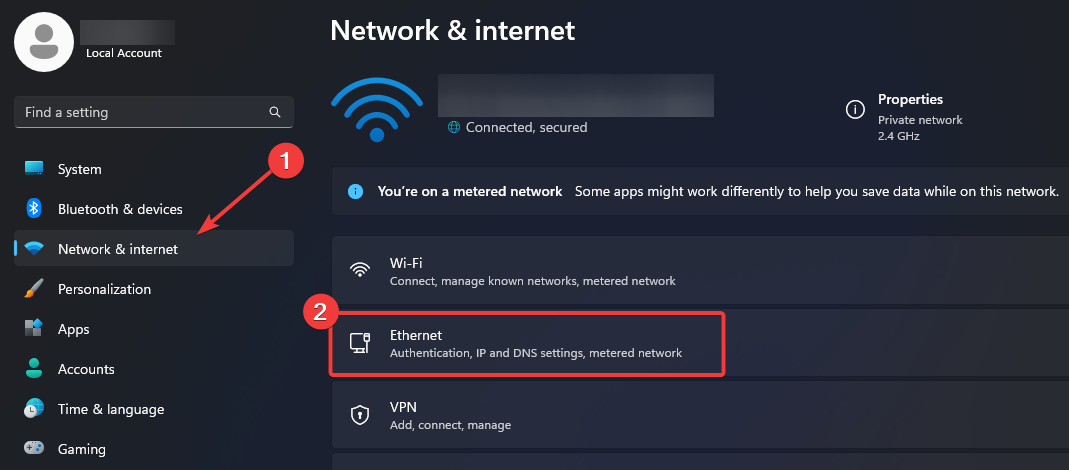
- ნავიგაცია DNS სერვერის მინიჭება და დააწკაპუნეთ რედაქტირება.
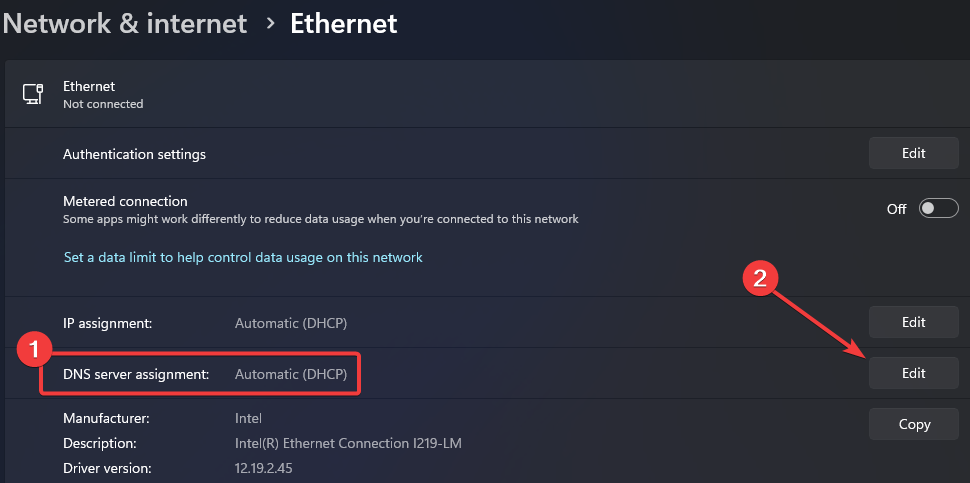
- გადართვა სახელმძღვანელო და გადართვა ჩართულია ღილაკი ქვეშ IPv4.
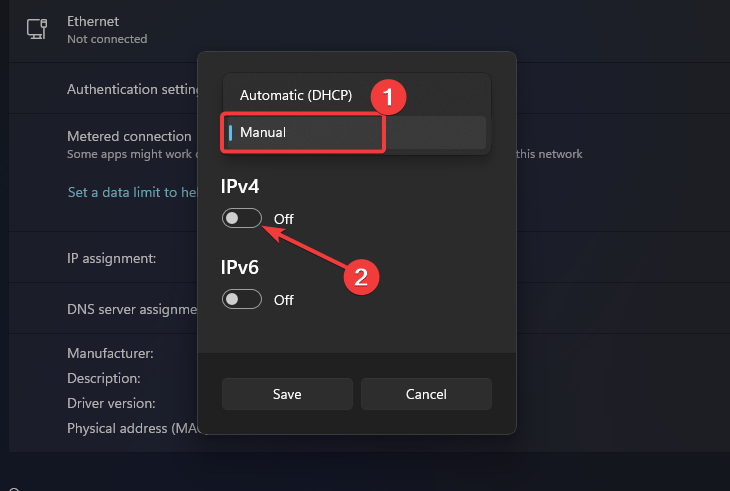
- ამისთვის სასურველი DNS, შეყვანა 8.8.8.8, ამისთვის ალტერნატიული DNS, გამოყენება 8.8.4.4და დააწკაპუნეთ Გადარჩენა ღილაკი.
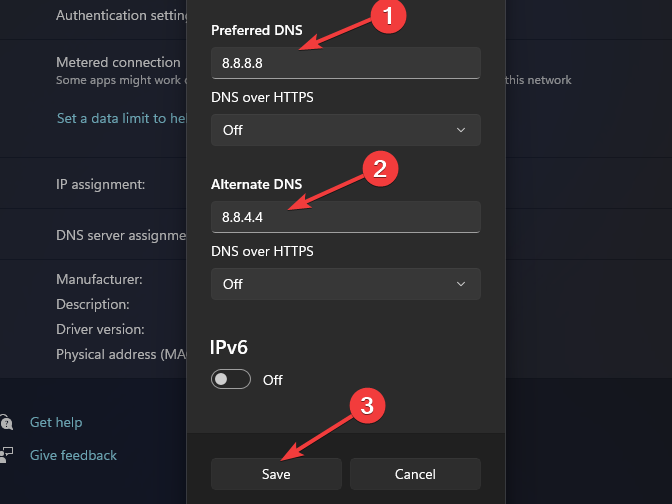
იმისათვის, რომ ეს ცვლილებები ეფექტური იყოს, შეიძლება დაგჭირდეთ DNS ქეშის გასუფთავება. ამ სახელმძღვანელოს შესახებ როგორ გავასუფთავოთ DNS სერვერის ქეში შეიძლება დაეხმაროს.
- აი, როგორ გამოვასწოროთ Steam შეცდომის კოდი E20 2 წუთში
- შესწორება: ოპერაცია გაუქმდა მომხმარებლის მიერ (0x4C7)
- Steam შეცდომის კოდი E8: რას ნიშნავს და როგორ გამოვასწოროთ იგი
3. გამორთეთ მოთხოვნის ტექსტურის ნაკადი
- გახსენით პარამეტრები Call of Duty Vanguard-ზე და გადართეთ გრაფიკა ჩანართი.
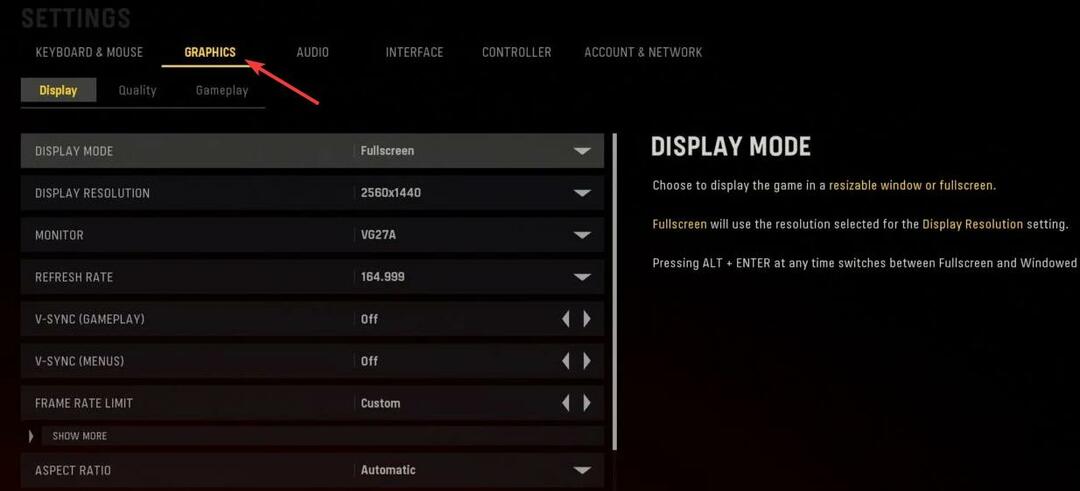
- შემდეგი, დააწკაპუნეთ ჩვენება ქვე მენიუ და გადადით ქვემოთ ასარჩევად მოთხოვნით ტექსტურის სტრიმინგი.
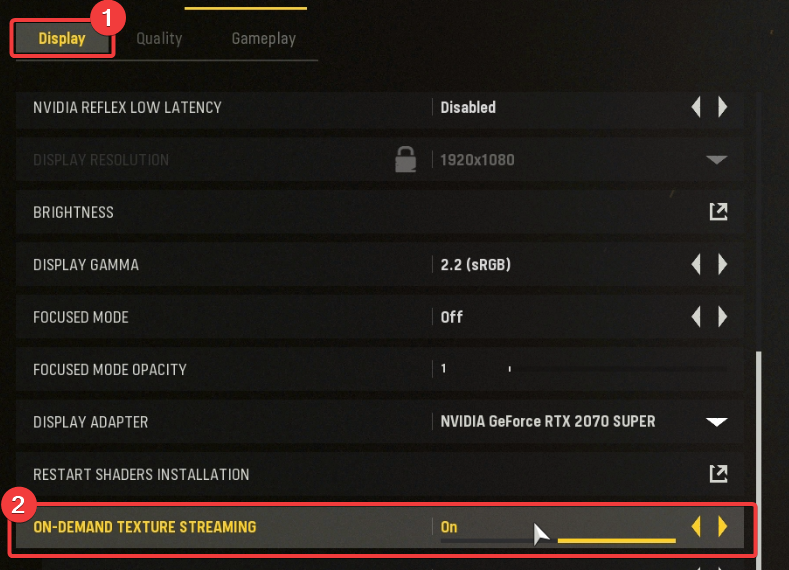
- გამორთვა მოთხოვნით ტექსტურის სტრიმინგი და განაახლეთ თამაში.
შეიძლება აღმოაჩინოთ, რომ თქვენი პარამეტრები არ არის შენახული თამაშის გადატვირთვისას. Call of Duty-ის პარამეტრების არ შენახვა ჩვეულებრივი პრობლემაა. ყველაფერი, რისი გამოსწორება გჭირდებათ, ჩვენს სახელმძღვანელოშია.
4. გამორთეთ VBS Windows 11-ზე
- დააწკაპუნეთ Საწყისი მენიუ თქვენს დავალების პანელზე და აირჩიეთ პარამეტრები.

- გადაახვიეთ ქვემოთ კონფიდენციალურობა და უსაფრთხოება და დააწკაპუნეთ Windows უსაფრთხოება.
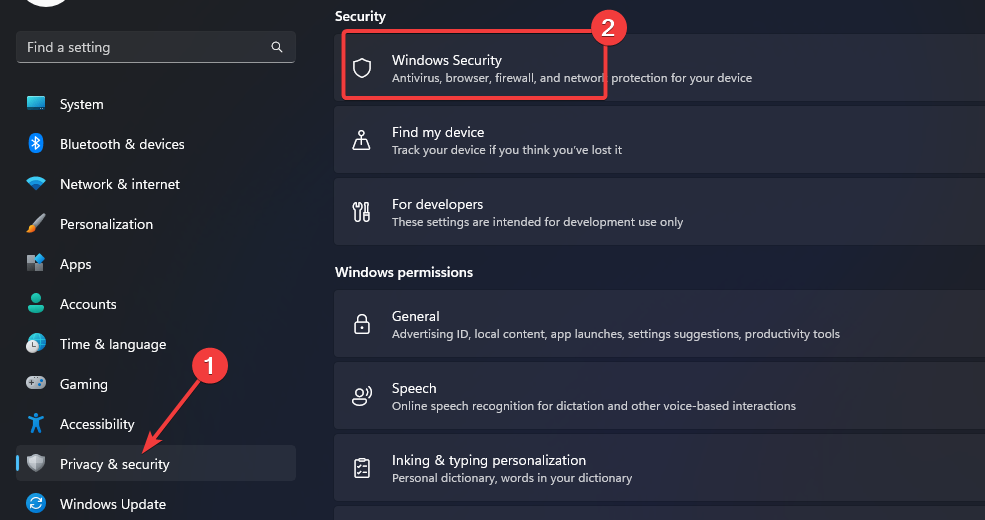
- შემდეგი, აირჩიეთ მოწყობილობის უსაფრთხოება.
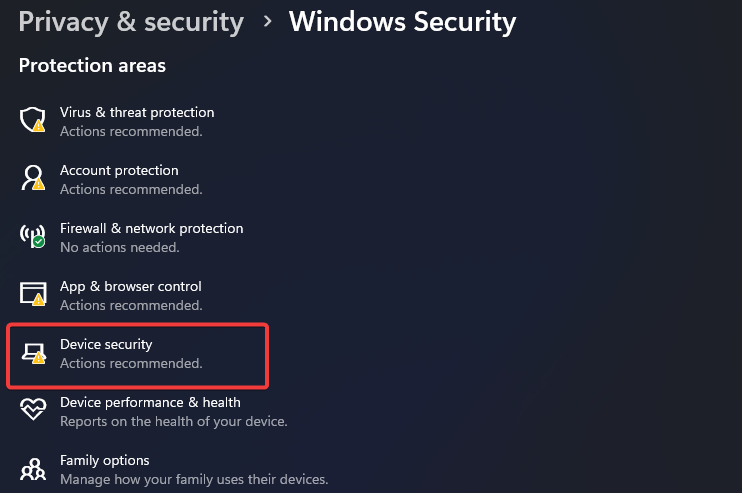
- ქვეშ ძირითადი იზოლაცია, დააკლიკეთ ძირითადი იზოლაციის დეტალები.
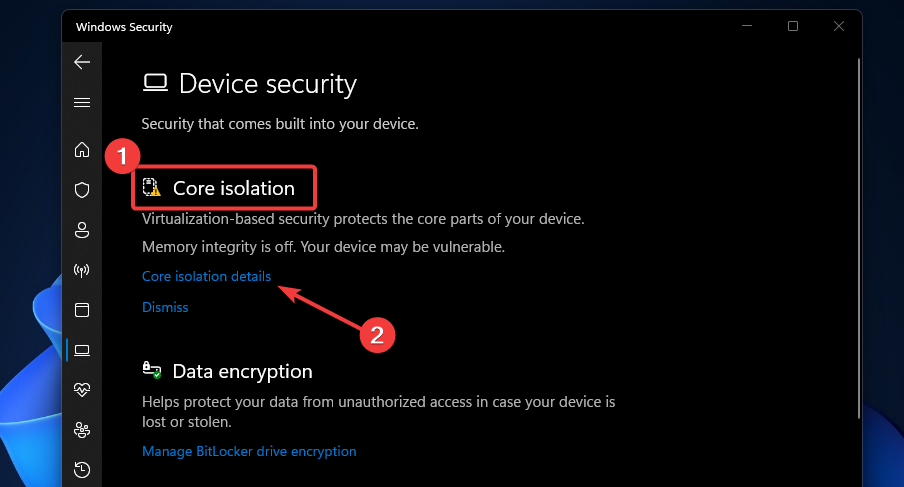
- გადართვა გამორთულია რადიოს ღილაკი ქვეშ მეხსიერების მთლიანობა.
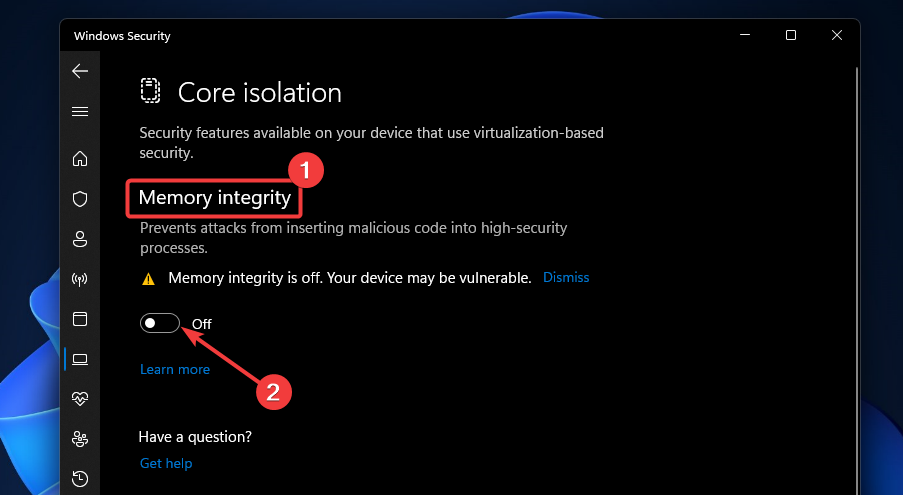
5. გამორთეთ Windows უსაფრთხოება Call of Duty Vanguard-ისთვის
- დააწკაპუნეთ ძიება ღილაკი, აკრიფეთ Windows უსაფრთხოება საძიებო ველში და დააწკაპუნეთ საუკეთესო მატჩი შედეგი.
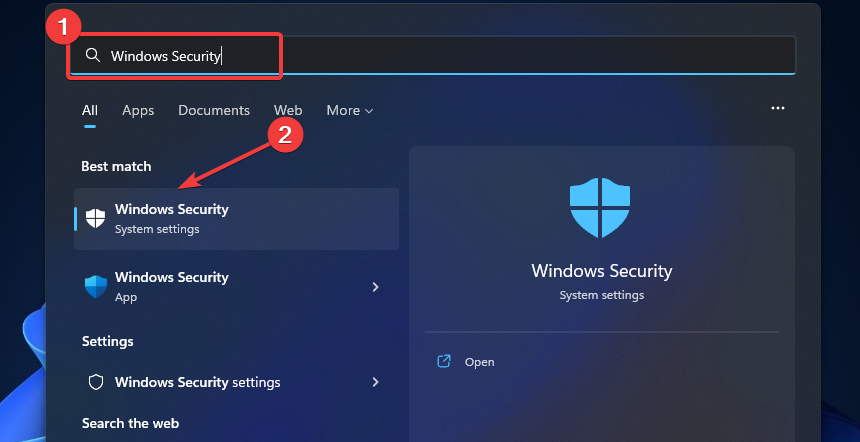
- აირჩიეთ ვირუსებისა და საფრთხეებისგან დაცვა და შემდეგ აირჩიე პარამეტრების მართვა.
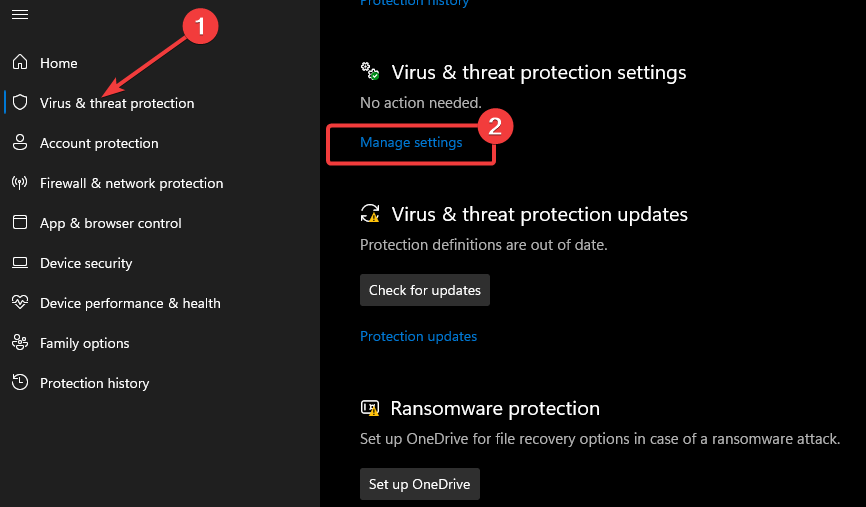
- გადაახვიეთ ქვემოთ გამორიცხვები, შემდეგ დააწკაპუნეთ დაამატეთ ან წაშალეთ გამონაკლისები.
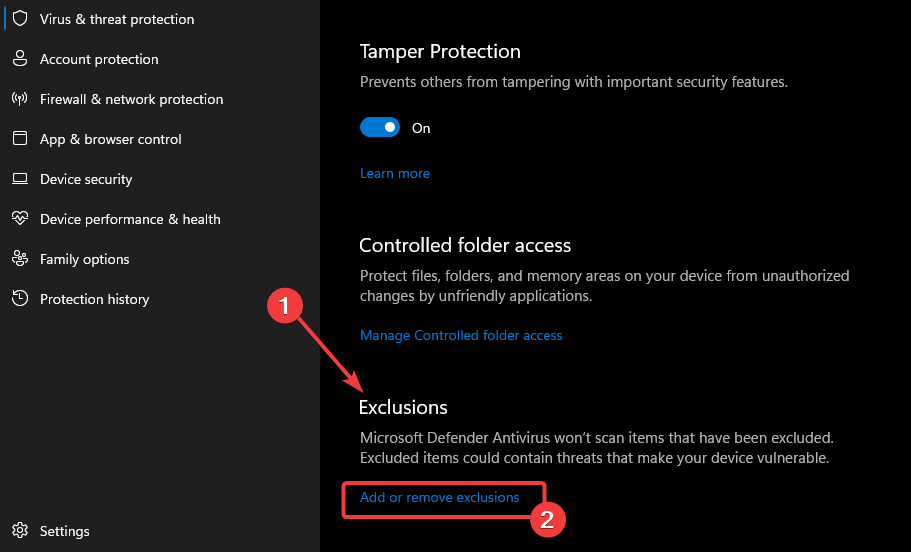
- აირჩიეთ + დაამატე გამონაკლისი და დაამატეთ Vanguard Launcher.exe ფაილი.
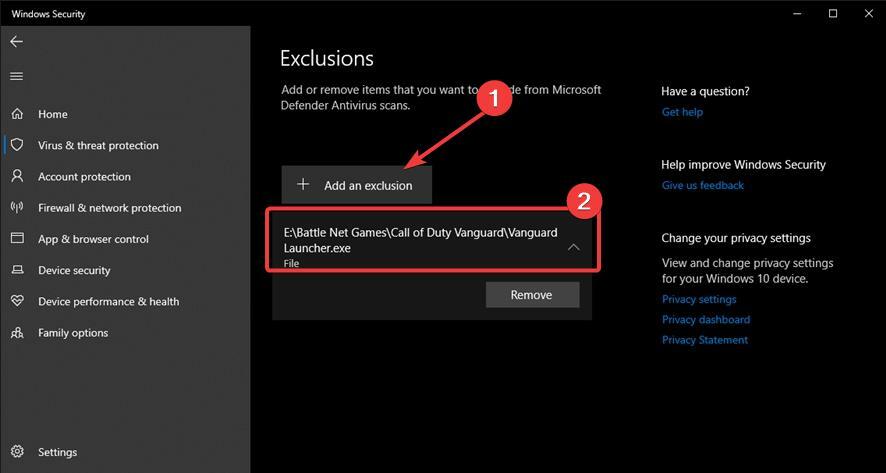
- განაახლეთ თამაში.
ეს არის საუკეთესო შესწორებები მაღალი პინგისთვის და ჩამორჩენისთვის Call of Duty Vanguard-ში. თუ დაიცავთ ზემოთ მოცემულ ნაბიჯებს, თქვენ უნდა შეგეძლოთ პრობლემის მოგვარება.
Call of Duty Vanguard Dev-ის შეცდომა არის კიდევ ერთი პრობლემა, რომელსაც სავარაუდოდ წააწყდებით თქვენი სათამაშო მოგზაურობის დროს. დარწმუნდით, რომ წაიკითხეთ ჩვენი დაკავშირებული სახელმძღვანელო მის გამოსასწორებლად.
ჩვენ ასევე გვაქვს დეტალური სახელმძღვანელო როგორ დავაფიქსიროთ მაუსის ჩამორჩენა Call of Duty-ში ოპტიმალური სათამაშო გამოცდილებისთვის.
გთხოვთ, დატოვეთ შეტყობინება კომენტარების განყოფილებაში, თუ ეს სტატია თქვენთვის სასარგებლოა.
ჯერ კიდევ გაქვთ პრობლემები? გაასწორეთ ისინი ამ ხელსაწყოთი:
სპონსორირებული
თუ ზემოხსენებულმა რჩევებმა არ გადაჭრა თქვენი პრობლემა, თქვენს კომპიუტერს შეიძლება ჰქონდეს უფრო ღრმა Windows პრობლემები. Ჩვენ გირჩევთ ამ კომპიუტერის სარემონტო ხელსაწყოს ჩამოტვირთვა (შეფასებულია მშვენივრად TrustPilot.com-ზე), რათა მათ მარტივად მივმართოთ. ინსტალაციის შემდეგ უბრალოდ დააწკაპუნეთ სკანირების დაწყება ღილაკს და შემდეგ დააჭირე შეკეთება ყველა.
![Black Ops 4 პაკეტის დაკარგვა: როგორ გამოვასწოროთ? [3 სანდო მეთოდი]](/f/ea425225d4af7f83ec808d851a1aaed3.jpg?width=300&height=460)

